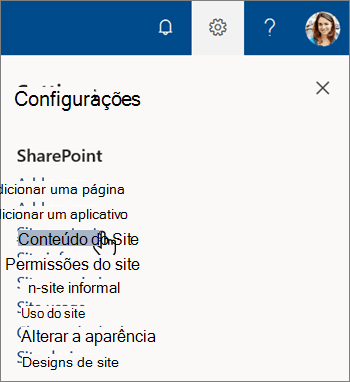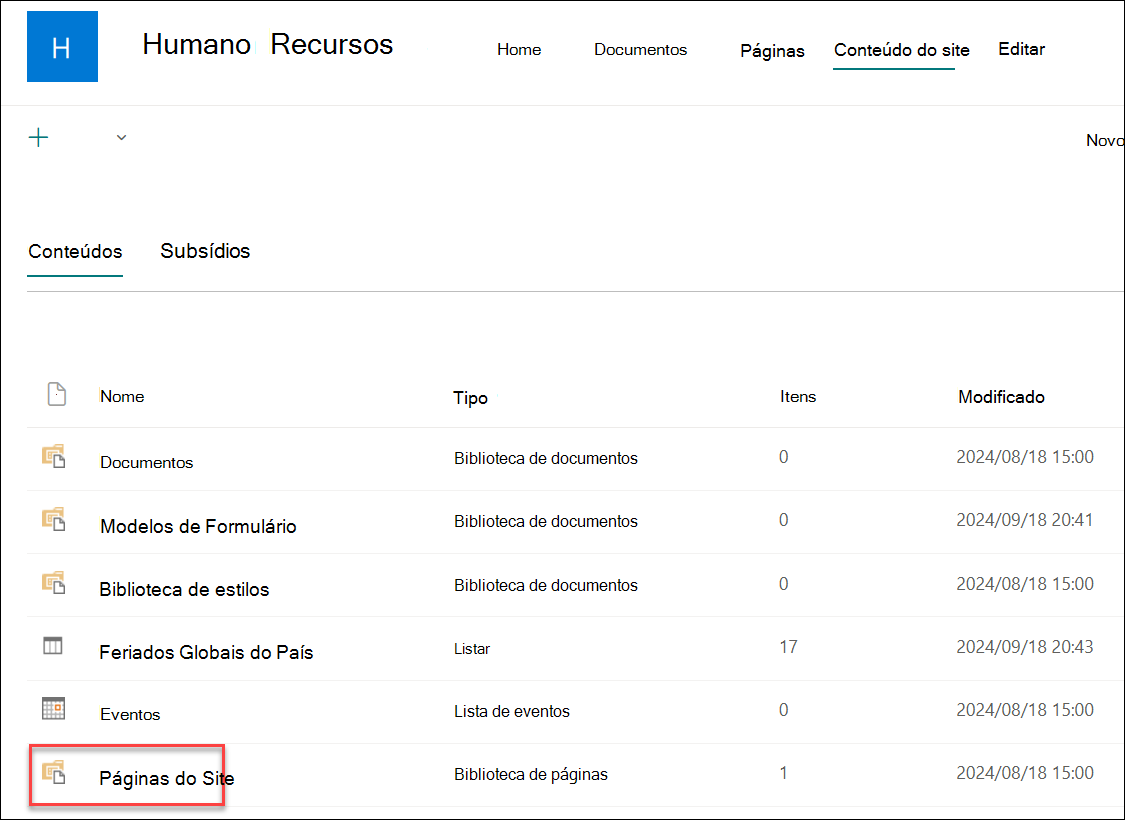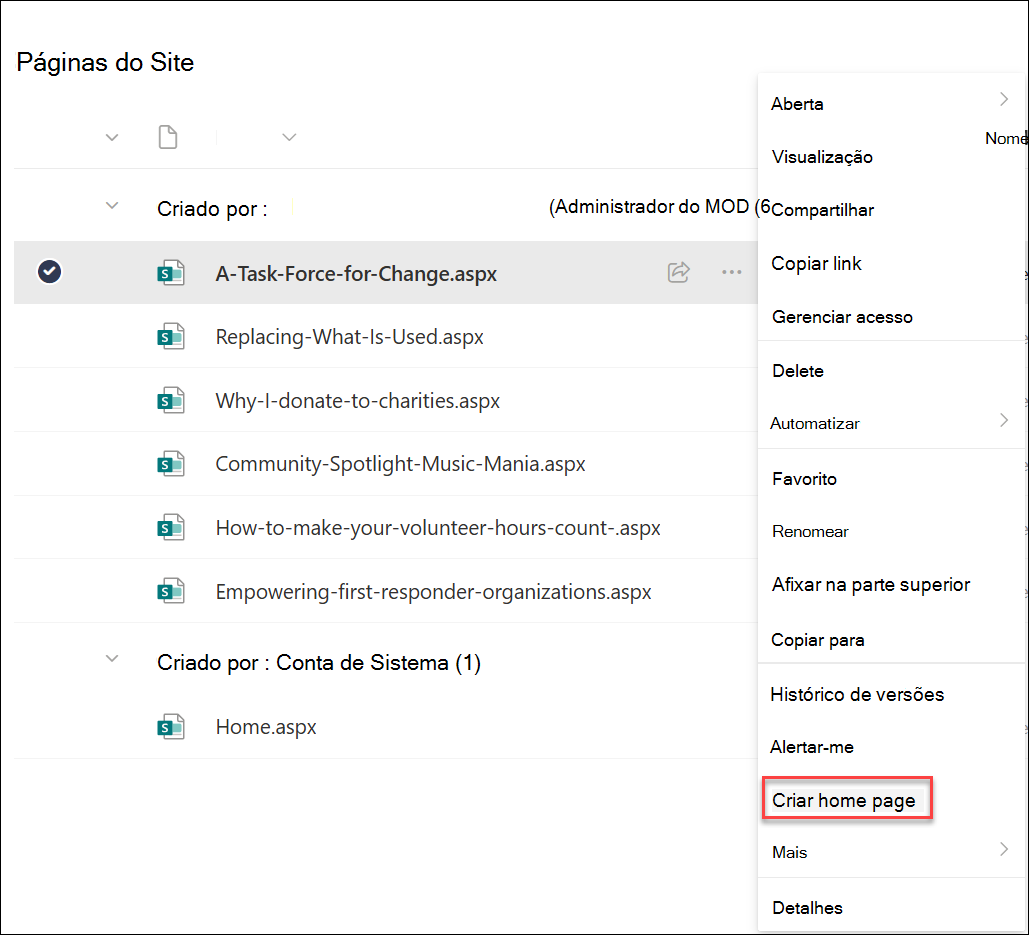Usar uma página diferente para a página inicial do seu site do Microsoft Office SharePoint Online
Aplica-se a
Microsoft Office SharePoint Online novas páginas de experiência são uma ótima maneira de compartilhar ideias usando imagens, documentos e web parts. Você pode criar e publicar páginas de forma rápida e fácil, e elas ficam ótimas em qualquer dispositivo. Você também pode fazer de uma página existente a página inicial do seu site, mesmo que esteja usando umMicrosoft Office SharePoint Online site clássico.
Observações:
-
Você deve ser o proprietário do site para definir uma página diferente como uma página inicial.
-
A página que você usa como página inicial deve ser armazenada na biblioteca Páginas (ou Páginas do Site) do seu site. Caso contrário, o botão Editar e outros recursos não estarão disponíveis.
Se você ainda não criou uma página, poderá fazê-lo usando as etapas em Adicionar uma página a um site.
Depois de ter uma página publicada que deseja usar para sua página inicial:
-
Navegue até a biblioteca Páginas do Site do seu site selecionando Configurações
-
Na página Conteúdo do Site, selecione Páginas do site.
-
Na biblioteca Páginas do Site , localize a página que você deseja criar uma página inicial e selecione o botão de opção circular à esquerda do título da página.
-
Selecione as reticências horizontais ao lado do título da página e selecione Fazer página inicial.
Observação: Se você não vir as opções de menu descritas acima, poderá estar exibindo sua biblioteca de páginas na experiência clássica. Para ver essas opções, alterne sua biblioteca de documentos para a nova experiência selecionando Sair da experiência clássica na parte inferior esquerda. Mais informações sobre como alternar de e para a experiência clássica podem ser encontradas em Alternar a experiência padrão para listas ou bibliotecas de documentos de novas ou clássicas.